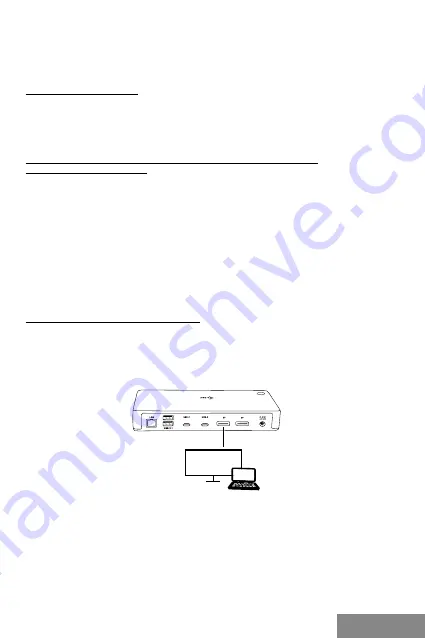
| 35
Quick Start
SLOVENSKY
SLOVENSKY
že môžu zvládať prehrávanie 4K/5K/8K videa, ale výsledok nie je ideálny (prerušovanie,
trhanie videa).
INŠTALÁCIA OVLÁDAČOV
Dokovaciu stanicu môžete pripojiť priamo, ovládače sú súčasťou operačného systému.
V prípade Windows 10 sa prosím uistite, že máte vo svojom počítači nainštalované
najnovšie ovládače pre Thunderbolt™ 3, ktoré sú poskytované výrobcom Vášho
notebooku.
HARDWAROVÁ INŠTALÁCIA (PRIPOJENIE DOKOVACEJ STANICE
K NOTEBOOKU / TABLETU)
1.
Zapnite notebook / tablet a pripojte napájací adaptér k dokovacej stanici.
2.
Zapojte napájací adaptér dokovacej stanice do siete AC 110 V / 230 V.
3.
Zapojte Thunderbolt ™ 3 kábel do Thunderbolt ™ 3 portu na prednom paneli
dokovacej stanice.
4.
Druhý koniec pripojte do voľného Thunderbolt ™ 3 / USBC* portu vášho
notebooku / tabletu.
5.
Vo Windows OS povoľte nové Thunderbolt ™ 3 zariadenia
6.
V Linuxe povoľte nové Thunderbolt™ 3 zariadenia. Musí sa zobraziť s popisom
Povolené
7.
Následne sa začne automatická inštalácia portov v jednotlivých systémoch.
8.
Po dokončení inštalácie doporučujeme reštartovať notebook / tablet.
PRIPOJENIE DISPLAYPORT MONITORA
Pre pripojenie monitora k dokovací stanici použite DisplayPort kábel. Počas
inštalácie prídavného monitora môže monitor na notebooku / tabletu preblikávať, čo
je štandardný stav.
Dokovacia stanica podporuje pripojenie max. Dvoch monitorov.
Grafické rozhranie: 2x DisplayPort
1 monitor pripojený cez 1 DisplayPort kábel
rozlíšenie až
8K 7680x4320/30Hz.
8K rozlíšenie je podporované iba v prípade, že Thunderbolt™ 3 konektor Vášho
notebooku podporuje DisplayPort 1.4.
V prípade, že Thunderbolt™ 3 podporuje iba DisplayPort 1.2, maximálne rozlíšenie je
5K 5120x2880/60Hz
Summary of Contents for TB3CDUALDPDOCKPD
Page 3: ...www i tec cz en ...
















































